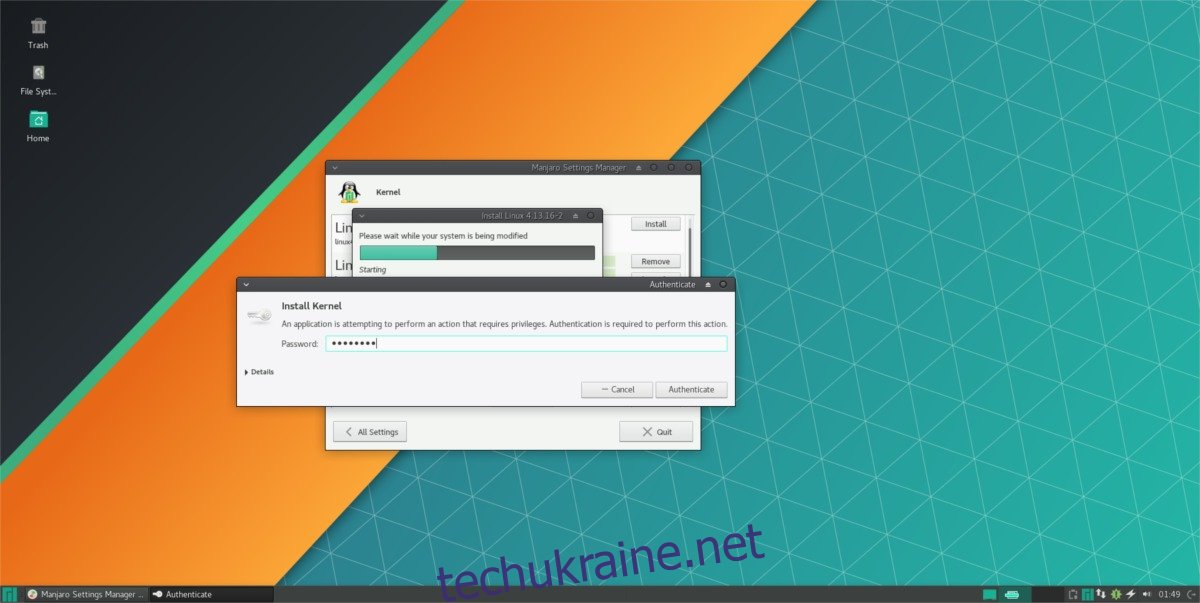Однією з переваг Manjaro Linux є можливість одночасного використання та встановлення кількох версій ядра Linux. Перемикання між різними версіями Linux «на льоту» — це чудовий спосіб переконатися, що ваші пристрої завжди працюють якнайкраще. Manjaro Linux справді чудово справляється з тим, щоб взяти Arch Linux і спростити його для звичайних користувачів. Він часто створює чудові інструменти GUI на основі складного рішення командного рядка. Заміна ядра нічим не відрізняється. Якщо користувачі хочуть оновити (або навіть понизити) до будь-якої версії Linux, найпростіший спосіб — змінити ядра в Majaro — це використовувати інструмент GUI. Ось як це працює.
Почніть з натискання клавіші Windows на клавіатурі, щоб відкрити меню Manjaro. У вікні пошуку знайдіть «Менеджер налаштувань Manjaro» та запустіть його.
Примітка. Якщо ви використовуєте спільноту версію Manjaro Linux, а не традиційну версію, перегляньте налаштування та запустіть «Менеджер налаштувань Manjaro».
Всередині менеджера налаштувань є кілька варіантів на вибір. Забудьте про решту параметрів, оскільки єдиний, який має значення в цьому посібнику, — це «Ядро». Натисніть на піктограму пінгвіна, щоб відкрити інструмент керування ядром GUI.
Перемикання ядер через графічний інтерфейс
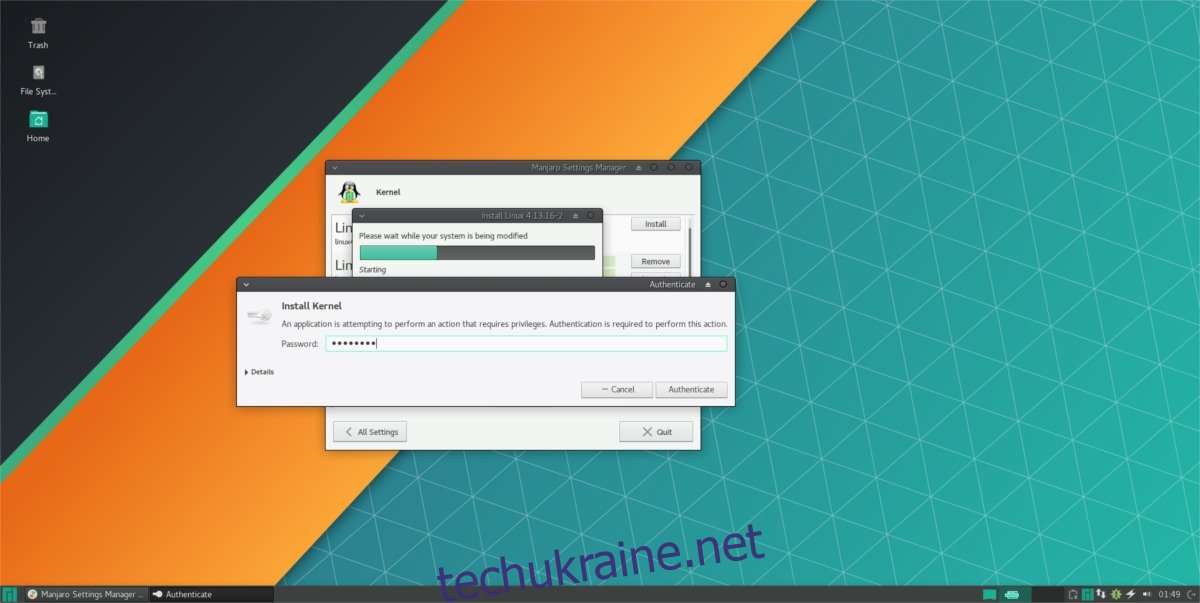
Інструмент керування ядром Manjaro має на вибір багато різних ядер Linux; як нові, так і застарілі. Станом на січень 2018 року на ньому працює остання стабільна версія Linux (він же версія 4.14).
Для більшості користувачів ідеально підходить версія 4.14. Однак, якщо ви досвідчений користувач і хочете отримати трохи більше від свого ПК Manjaro Linux, у вас є можливість встановити нестабільне ядро. Крім того, якщо ваші пристрої краще працюють зі старими ядрами, ця опція також доступна.
Оновлення ядер в Manjaro
Щоб встановити нестабільне ядро, знайдіть будь-яку версію, після якої є «.r», і натисніть кнопку «інсталювати». Наприклад, щоб запустити останню версію 4.15 Linux, ви повинні натиснути кнопку встановлення після «Linux 4.15.r180118.gdd».
Пониження версії ядер у Manjaro
Взагалі кажучи, нерозумно повертатися до версій Linux. З кожним новим випуском вводяться виправлення безпеки, а також нові драйвери. Проте іноді з випусками Linux можуть виникнути проблеми (з будь-якої причини). Якщо ви вважаєте, що ваша машина працювала краще на попередній версії Linux, інструмент ядра Manjaro полегшує відкат і навіть інсталяцію кількох версій ядра одночасно.
Щоб встановити старіше ядро, натисніть «встановити» поруч із будь-якою версією Linux версії 4.14. Після натискання кнопки «Встановити» вам буде запропоновано ввести пароль. Зробіть це, і установка почнеться.
Коли інсталяція закінчиться, перезавантажте комп’ютер і виберіть версію, яку ви встановили на екрані завантаження.
Примітка: старі версії Linux повертаються до 3.16 на Manjaro.
Видалення старих ядер
Видалення старого ядра з Manjaro працює так само, як і встановлення нового. Щоб почати, відкрийте Менеджер налаштувань Manjaro і натисніть значок пінгвіна. Звідси прокрутіть униз і виберіть встановлене ядро Linux, яке потрібно видалити. Натисніть кнопку «Видалити», щоб почати процес видалення.
Далі система запитує пароль. Введіть його правильно, і Manjaro очистить ядро від Grub та решти системи. Майте на увазі, що ви не можете видалити версію ядра Linux з Manjaro, якщо ви її використовуєте. Спочатку потрібно перейти на інше ядро.
Перемикання ядер через термінал

Поряд із встановленням ядра через інструмент керування ядром Manjaro Linux, користувачі також можуть встановлювати (і видаляти) різні версії ядра Linux через термінал та менеджер пакетів pacman. Щоб знайти версії ядра Linux, відкрийте термінал і скористайтеся цим шаблоном пошуку:
pacman -Ss linux4* | grep "kernel and modules"
Хочете версію Linux для Manjaro Linux під версією 4.x? Якщо так, спробуйте натомість цей шаблон пошуку. Зрозумійте, що цей шаблон пошуку не ідеальний.
pacman -Ss linux3* | grep "kernel and modules"
Використовуючи *, менеджер пакунків відображатиме всі пакунки Linux з версією 3.x або 4.x. Коли ви визначите точну версію ядра, яку хочете встановити, процес буде таким же простим, як і інсталяція будь-якої іншої програми через pacman в терміналі. Наприклад: щоб встановити версію ядра 4.12, ви повинні зробити:
sudo pacman -S linux412
Видалення ядер у Manjaro через термінал
Очищенням старих або альтернативних ядер, встановлених на Manjaro, можна досить добре керувати прямо в терміналі за допомогою менеджера пакетів. Для цього спочатку об’єднайте інструмент pacman з фільтром, щоб знайти точну назву пакета ядра, який потрібно видалити.
pacman -Ss linux4* | grep "installed"
Ще раз, щоб відфільтрувати встановлені ядра, які починаються з 3, а не 4, спробуйте замість цього використовувати цей шаблон:
pacman -Ss linux3* | grep "installed"
Цей метод не є ідеальним, але він виділить більшість (якщо не всі) ядра Linux, які зараз встановлені всередині Manjaro. Звідси зверніть увагу на назву пакета та скористайтеся інструментом менеджера пакетів, щоб видалити його із системи.
sudo pacman -R linux412